删除iPad中的其他!释放你的存储空间
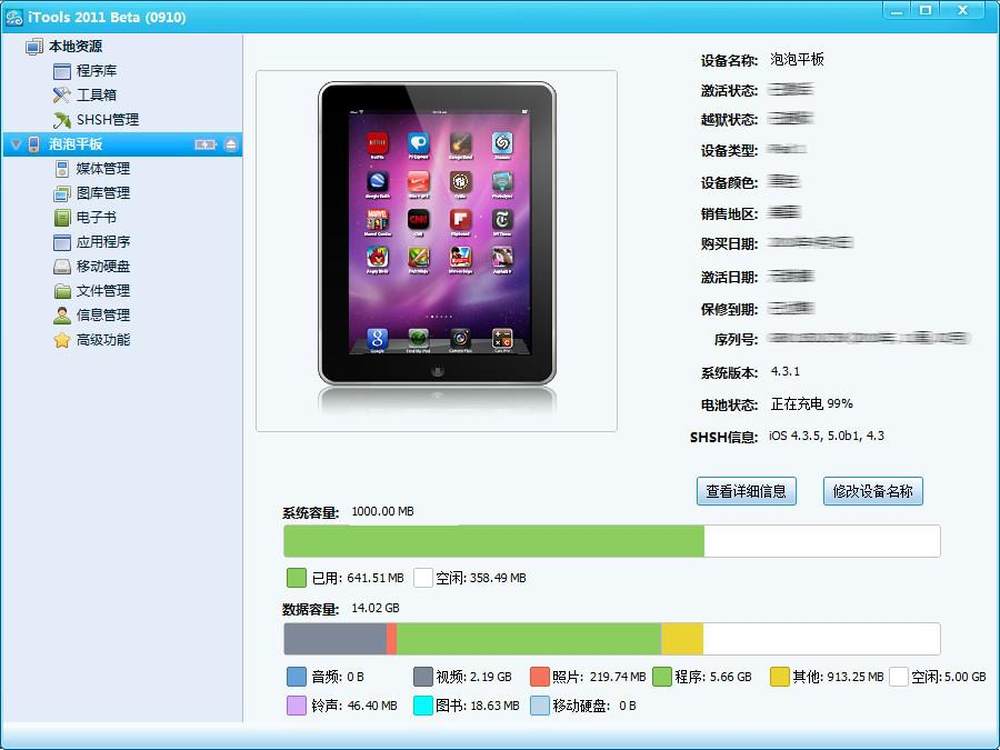
1/9
你的iPad是不是也有那么多的"其他"存储空间不知道干什么用了?今天就让我们讲讲如何消灭你iPad中"其他"文件所占据的空间。
PS:如果其他文件只有几百兆大小,那么说你的iPad基本无需清理。但是如果已经占据了上G的容量,那么可以使用文中的方法加以清理哦!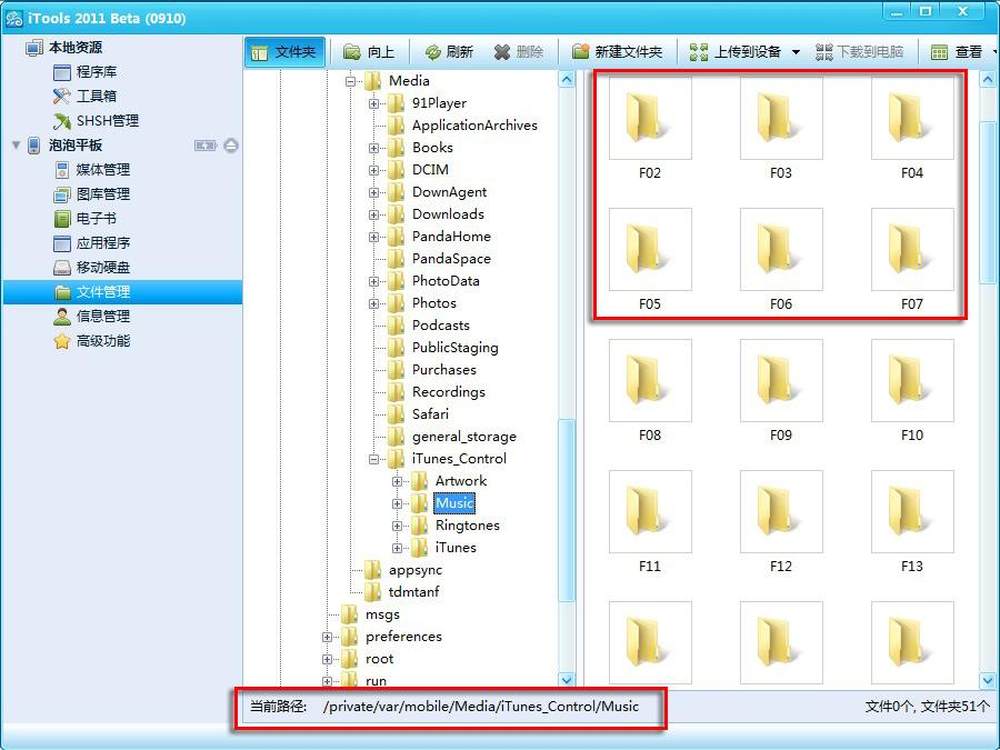
2/9
本文清除"其他"文件占用的存储空间,方法多半来源于互联网。通过简单的整合希望能对大家有所帮助,当然还有很多办法也是本文并未收录的。
选用iTools清除iPad你的"其他"存储空间,需要你的iPad处于越狱状态。进入文件管理,在文件系统内进行操作。建议第一次使用的用户先进行备份,以免误操作造成的资料遗失。
上传至iPad的影音文件,上传时有可能会丢失一部分,这个目录是以F开头的文件夹就是丢失的文件,徐们需要做的就是删除他们。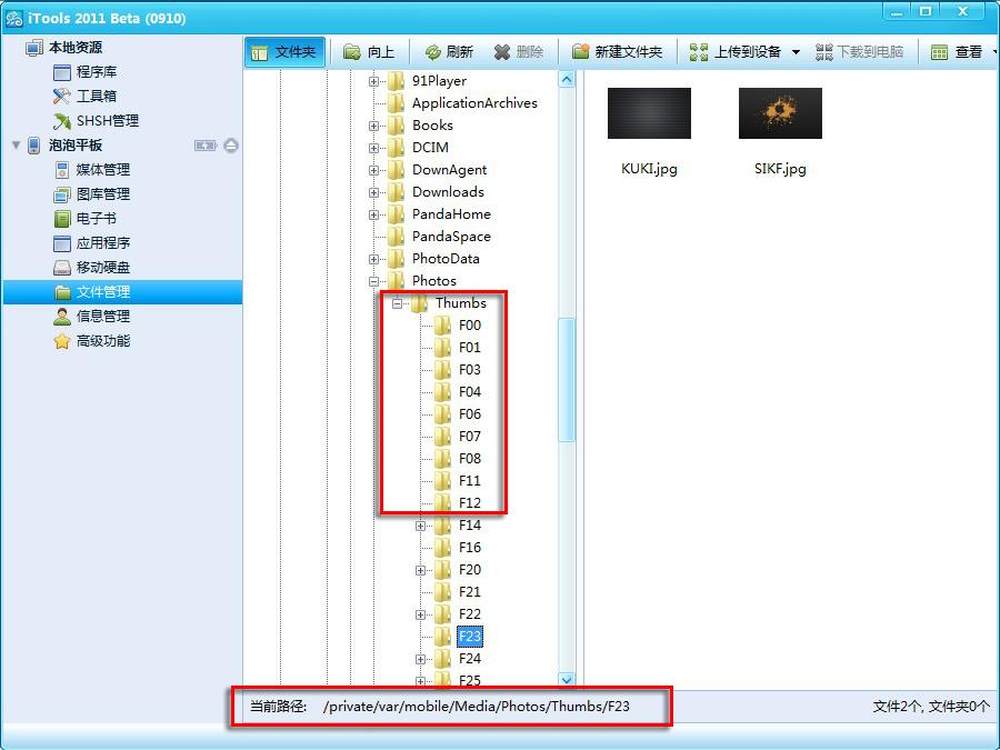
3/9
iPad同步照片失败可能会导致,原有的照片丢失。别着急在这个目录下你可以找到丢失的图片文件,不过需要拷贝ithmb文件进行解压。
当然如果图片你都有备份,那么可以直接删除Thumbs文件夹下的所有文件,然后在从新进行同步(注意不是删除Thumbs文件夹)。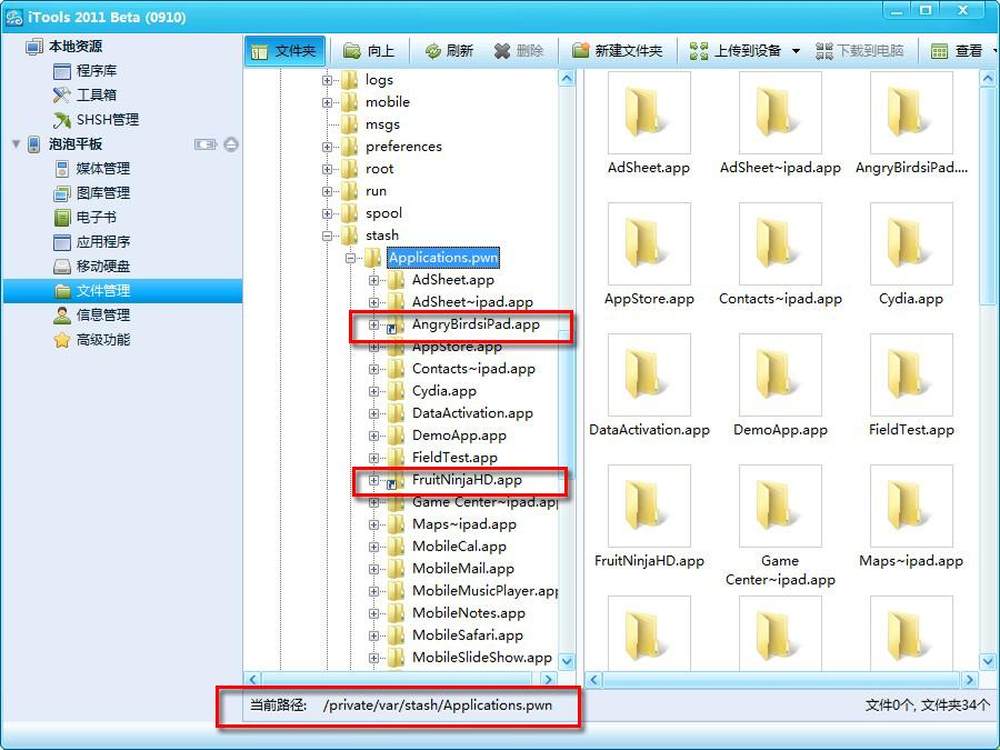
4/9
这个目录下就是你之前删除过的应用,但依旧留有残余。可以看到带有回车表示的文件夹都是并未删除干净的应用,可以将这类文件夹删除。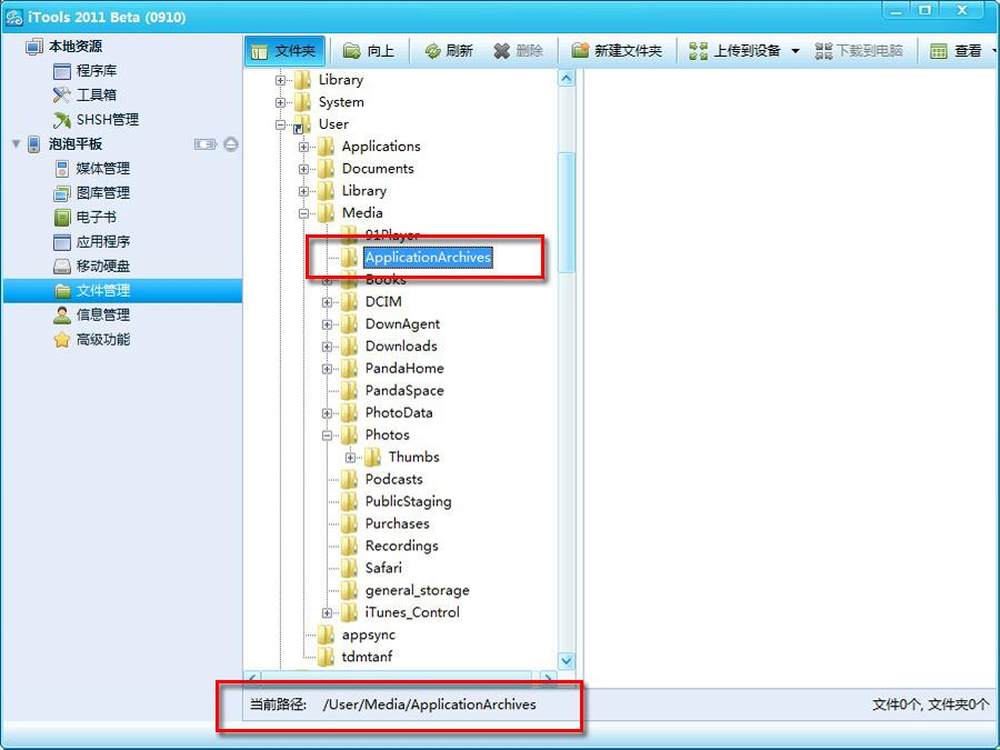
5/9
在这个目录下可以删除出错的软件压缩包,当然如果没出错的话里面是什么都没有的。对了,还是那句话别把文件夹删除了呦!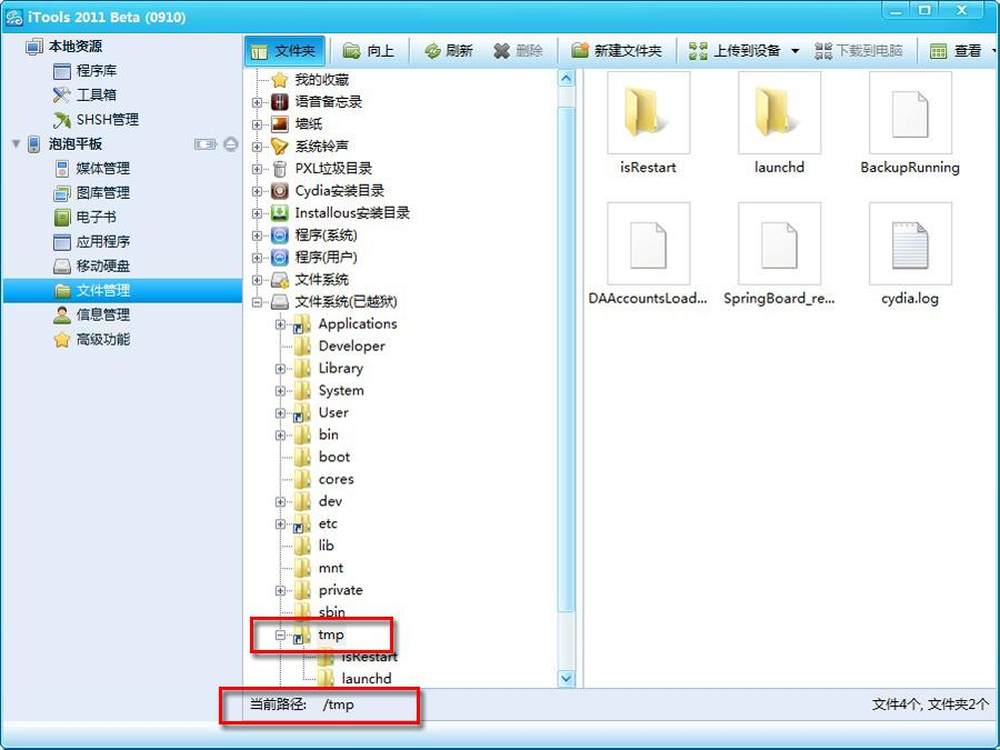
6/9
这个目录下是iTunes同步或删除失败的文件,可以删除以install开头命名的文件夹。
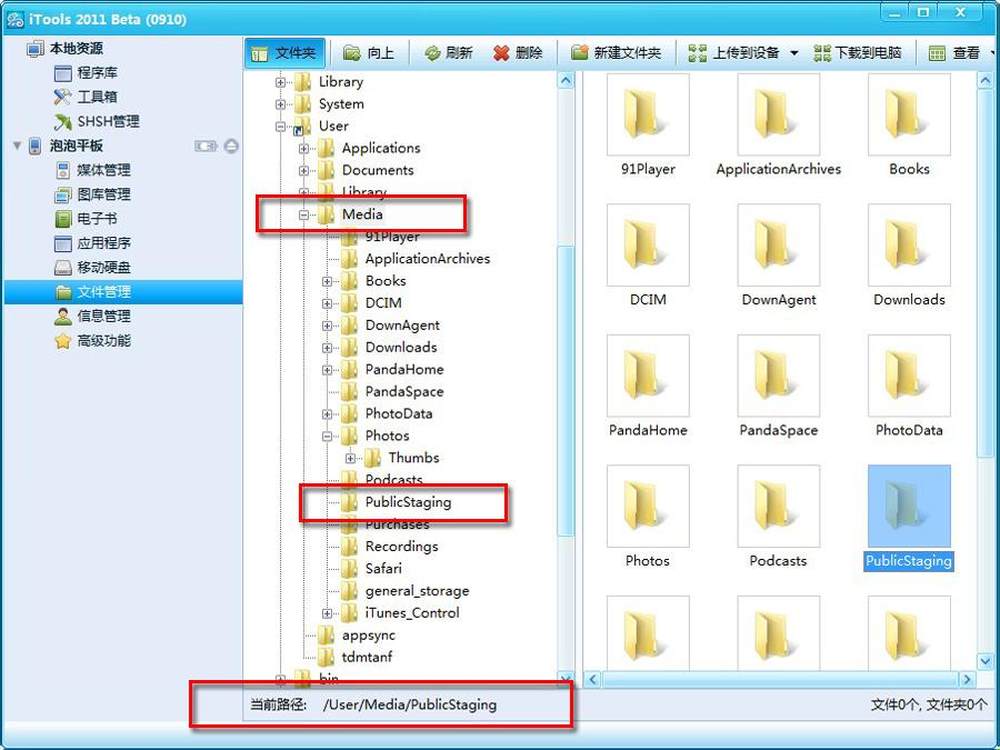
7/9
冗余文件夹路径,里面都是用iTunes安装失败的应用,如果文件夹下有东西的话就可以删除。
当然笔者使用的都是iTools所以这个文件是空的,如果你用iPhone的话这里面应该会有不少的东西。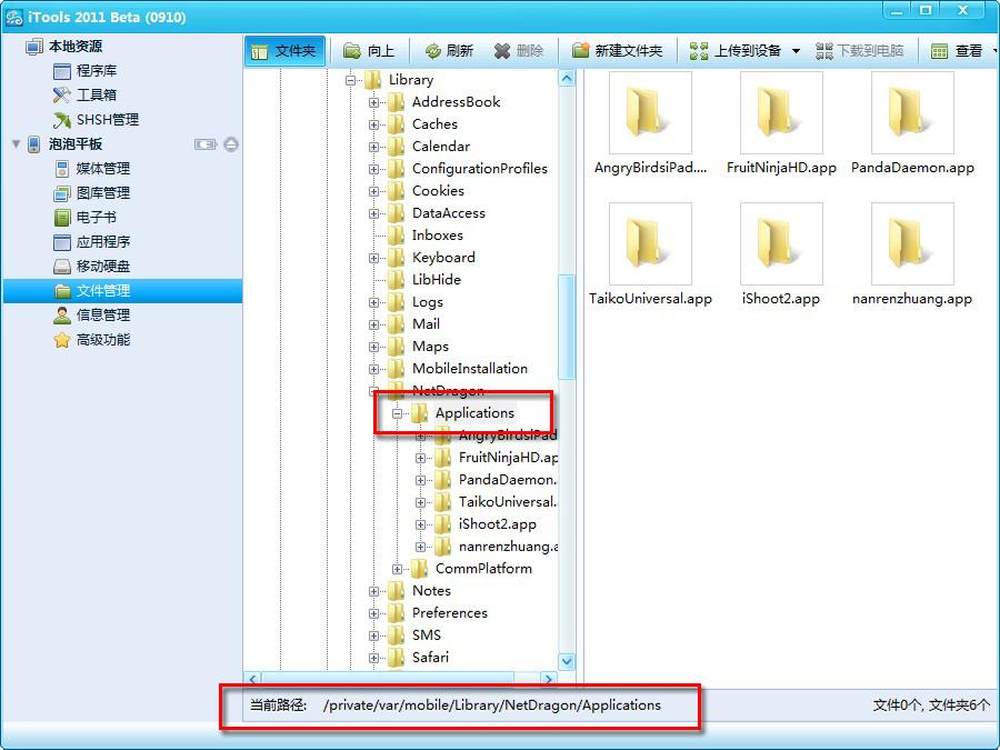
8/9
这个目录下是使用91助手安装程序失败后残留垃圾文件路径,选择删除安装失败的程序即可,避免删除文件夹。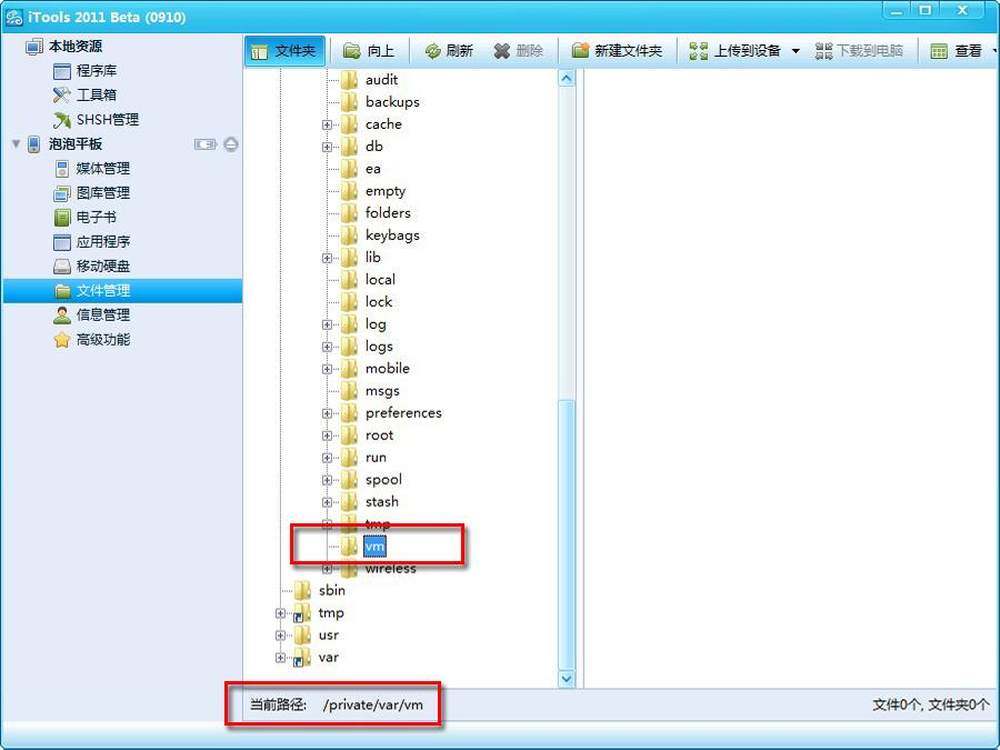
9/9
该目录是有文件夹则删除,无责不管。需要注意的是,本文提及的清除iPad内"其他"文件所占用的存储空间,仅仅是众多种方法中的一小部分。
用户可根据自己的情况在网上多方面搜索,最大限度的降低iPad内"其他"所占据的空间。当然笔者更希望如果你的iPad中"其他"并不算很大的话,那么并不推荐您不要进行清扫,因为误操作很有可能带来更大的麻烦。